沒有什麼比電話故障更麻煩了,Android用戶面臨的最令人不安的故障之一就是Android.process.media的錯誤已停止。 您必須完全困惑,並擔心手機壞了並且無法維修。 當然,如果您遇到此問題並且不知道如何處理,那麼毫無疑問您會發瘋。 幸運的是,本文將提供3種最佳方法來修復Android.process.media的錯誤。
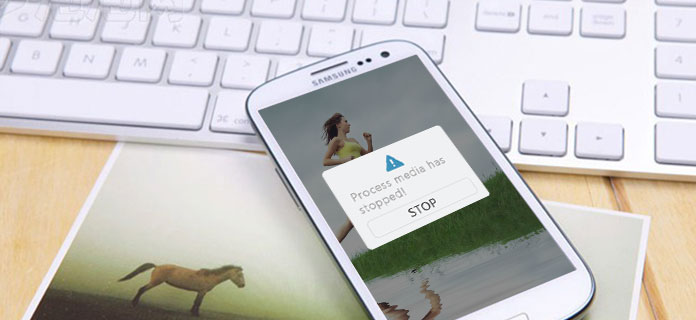
Android.Process.Media已停止
在處理此錯誤之前,您必須知道Android.process.media已停止的原因。 確實,經過多次成功解決了這個問題; 您可能仍然不知道原因是什麼。 現在,一些常見原因如下:
但是,在解決此問題Android.process.media停止之前,您必須首先做一件事,即備份您的Android手機。 我們強烈建議您使用的最好的軟件來備份文件,即使用FoneLab – Android數據備份和還原。 Android數據備份和還原是專業的備份工具,它支持將各種類型的手機備份文件備份到您的計算機上,例如三星,摩托羅拉,索尼,諾基亞和其他手機。 另外,您可以在從備份還原數據之前詳細預覽數據。 現在,只需按照以下說明逐步同步您的Android手機,即可修復Android.process.media輕鬆停止錯誤
步驟 1 將手機連接到計算機
首先,您需要運行Android數據備份和還原應用程序。 然後使用USB電纜將手機連接到計算機。 通常,Android數據備份和還原會很快自動檢測到您的手機。 之後,按下位於界面左列的“ Android Data Backup&Restore”按鈕。
步驟 2選擇“設備數據備份”
一旦完成連接,只需點擊“設備數據備份”按鈕。 在此選項中,您可以選擇要備份的任何文件。 您也可以單擊“一鍵備份”來備份所有文件,這可以騰出更多時間來修復Android.process.media已停止錯誤。

步驟 3 選擇要從手機備份的文件
完成上述步驟後,勾選要備份的文件類型,例如聯繫人,消息,視頻,照片等。 在此步驟中,請勿在此期間使用或斷開手機的連接,否則在修復Android.process.media問題已停止之前,文件可能已損壞。

步驟 4 備份文件
完成後,只需單擊“開始”圖標即可備份所選文件。 整個備份過程將花費幾分鐘。 備份完成後,現在您可以修復“ Android.process.media已停止”的錯誤。

破損的Android數據提取 是專為三星用戶修復Android.process.media已停止錯誤。 步驟如下:
步驟 1 啟動損壞的Android數據提取
最重要的是,您應該啟動該程序,然後單擊“ Broken Android Data Extraction”圖標。 此按鈕位於界面右列的頂部。 之後,按右列中的“開始”按鈕。

步驟 2 選擇錯誤類型
然後,在以下屏幕中,只需選擇您現在面臨的主要錯誤。 由於您要解決的錯誤是Android.process.media已停止,因此您應勾選“其他”。 然後,單擊“下一步”選項。

步驟 3 選擇您的設備名稱和型號
現在,您需要依次點擊“設備名稱”和“設備型號”上的倒三角形圖標,以選擇三星手機的型號,然後按“確認”選項。

步驟 4 進入下載模式
接下來,請按照以下步驟操作,以使您的Samsung手機進入下載模式,以解決Android.process.media已停止的錯誤。
要進入下載模式,您應該關閉手機電源>同時按住“降低音量”,“家庭”和“電源”按鈕>按下“提高音量”按鈕進入“下載模式”。 之後,單擊“開始”圖標。

步驟 5 將三星手機插入計算機
完成上述步驟後,只需使用USB電纜將設備連接到計算機即可。 而且,Broken Android Data Extraction將下載恢復包,然後自動開始掃描您的設備。 該過程將持續幾分鐘,以解決Android.process.media已停止的問題。

步驟 1 從電話中單擊“設置”選項。
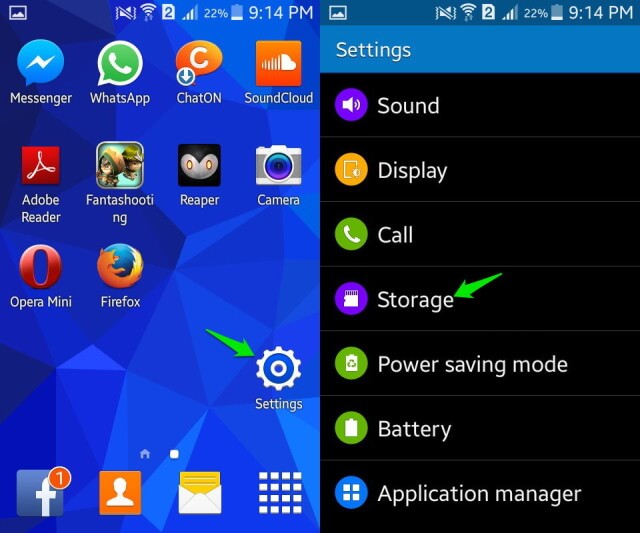
步驟 2 選擇“存儲”圖標。
步驟 3 選擇屏幕上的“緩存的數據”按鈕。
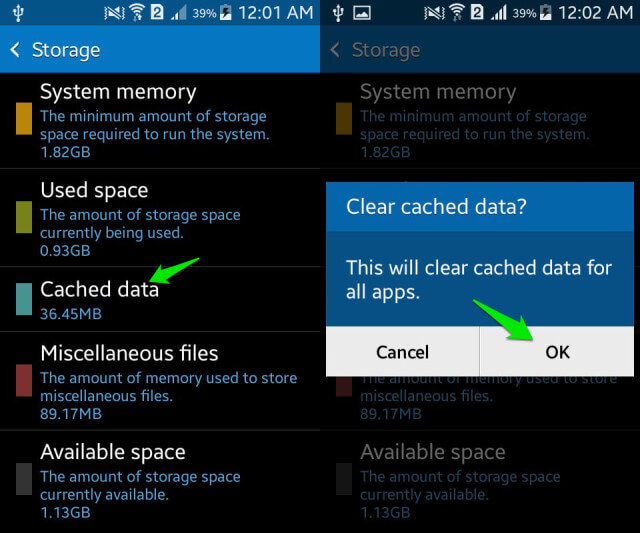
步驟 4 點擊“確定”以確認您要清除緩存。
請注意,如果Android系統小於Android4.2,則只能清除一個緩存以解決Android.process.media已停止的錯誤。
步驟 1 進入“設置”>“其他設置”>“重置電話”>“刪除所有內容和設置”。
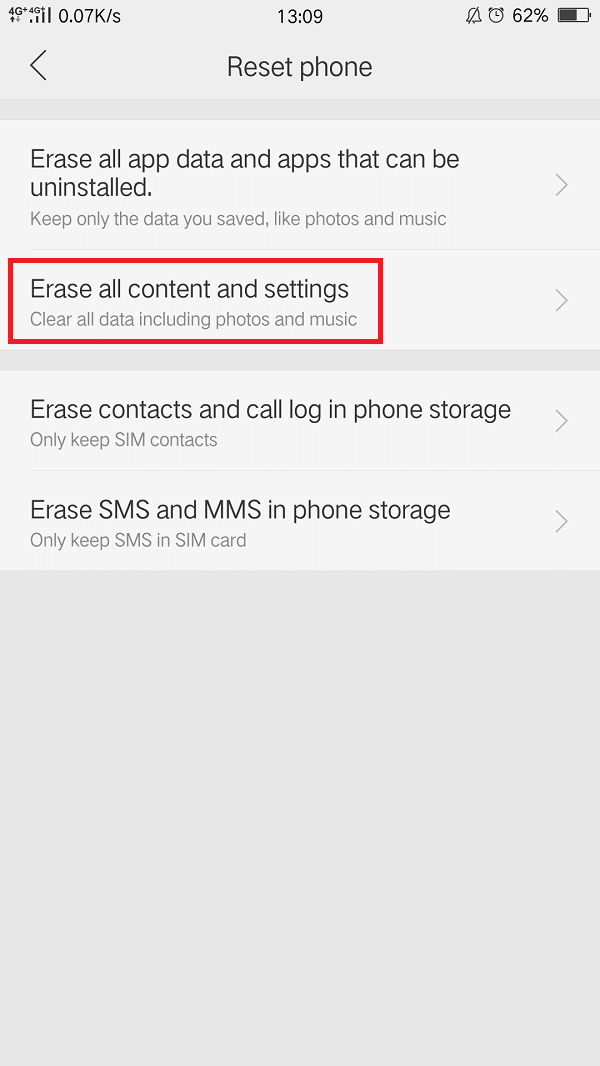
步驟 2 輸入您的密碼。

步驟 3 重置手機。
請注意,在重置之前,您應該備份設備中的所有文件,否則將丟失它們。
本文介紹了Android.process.media停止運行的幾種原因,並介紹了三種解決方法。 同時,本文提供了在修復設備之前備份文件的最佳軟件。 因此,如果遇到此問題,可以根據需要選擇最適合您的任何方法。 實際上,這3種解決方案是幫助許多Android用戶修復其設備的最有效方法。 總而言之,希望本文可以幫助您了解如何修復Android.process.media已停止。